Πώς να διαγράψετε βίντεο στο YouTube: Οδηγός βήμα προς βήμα
Miscellanea / / May 20, 2023
Είχατε ποτέ μια στιγμή ουπς όπου συνειδητοποιήσατε ότι κάνατε λάθος κατά τη μεταφόρτωση μιας ανάρτησης; Εάν ναι, μην ανησυχείτε γιατί δεν είστε μόνοι. Ενώ στις περισσότερες πλατφόρμες μέσων κοινωνικής δικτύωσης αρέσει Το Instagram επιτρέπει την επεξεργασία των αναρτήσεών σας μετά τη μεταφόρτωση, το ίδιο δεν είναι δυνατό για βίντεο στο YouTube. Ως εκ τούτου, έχουμε βρει έναν οδηγό για να σας βοηθήσουμε πώς να διαγράφετε γρήγορα βίντεο στο YouTube.

Αν και υπάρχει η επιλογή περικοπής, προσθήκης καρτών ή αλλαγής του τίτλου και της περιγραφής του βίντεό σας στο YouTube, δεν μπορείτε να το αντικαταστήσετε πλήρως. Έτσι, η μόνη επιλογή είναι να το διαγράψετε. Μπορείτε να διαγράψετε ένα βίντεο YouTube από το κανάλι σας τόσο στον υπολογιστή όσο και στο smartphone σας. Σε αυτό το άρθρο, θα δείξουμε όλες τις μεθόδους που μπορείτε να χρησιμοποιήσετε για να αφαιρέσετε ένα βίντεο από το YouTube.
Πώς να διαγράψετε βίντεο YouTube από την επιφάνεια εργασίας
Μπορείτε να διαγράψετε ένα βίντεο YouTube στον υπολογιστή σας επισκεπτόμενοι τον επίσημο ιστότοπο του σε οποιοδήποτε πρόγραμμα περιήγησης ιστού. Απλώς βεβαιωθείτε ότι είστε συνδεδεμένοι στο YouTube με τον λογαριασμό από τον οποίο θέλετε να διαγράψετε το βίντεο.
Βήμα 1: Ανοίξτε το YouTube στο πρόγραμμα περιήγησης ιστού που προτιμάτε και συνδεθείτε εάν δεν είναι ήδη. Αυτή η μέθοδος λειτουργεί τόσο σε Windows όσο και σε macOS.
Επισκεφτείτε το YouTube
Βήμα 2: Κάντε κλικ στην εικόνα προφίλ του λογαριασμού σας στο YouTube στην επάνω δεξιά γωνία.

Βήμα 3: Κάντε κλικ στο «YouTube Studio». Αυτό θα ανοίξει έναν πίνακα ελέγχου του καναλιού σας στο YouTube.

Βήμα 4: Τώρα, κάντε κλικ στο Περιεχόμενο. Αυτό θα σας οδηγήσει στη λίστα με όλα τα βίντεο που έχετε ανεβάσει στο YouTube.

Βήμα 5: Αναζητήστε το βίντεο που θέλετε να διαγράψετε. Κάντε κλικ στο εικονίδιο με τις τρεις κουκκίδες για αυτό το βίντεο.
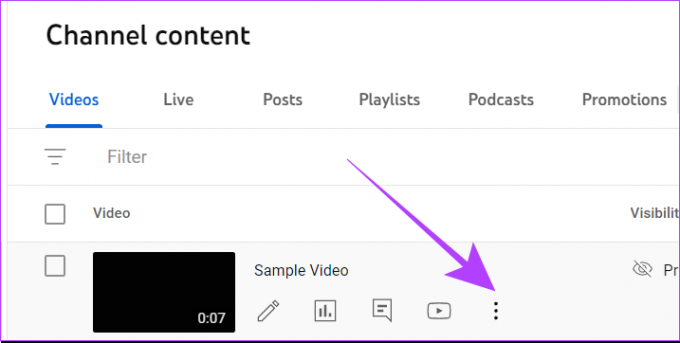
Βήμα 6: Τώρα, κάντε κλικ στο Διαγραφή για πάντα.
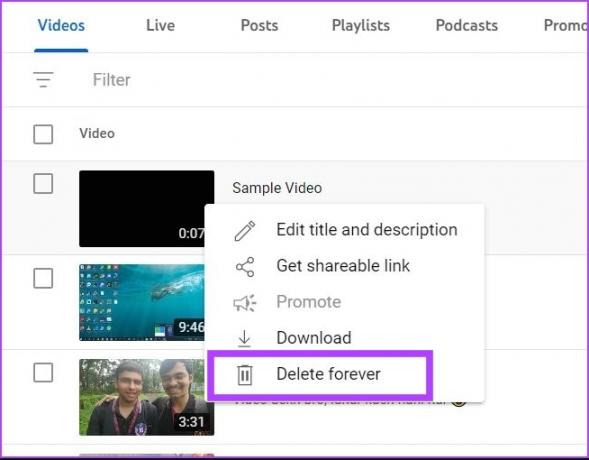
Βήμα 7: Το YouTube θα σας ζητήσει μια προειδοποίηση. Κάντε κλικ στο πλαίσιο ελέγχου και επιλέξτε Διαγραφή για πάντα.
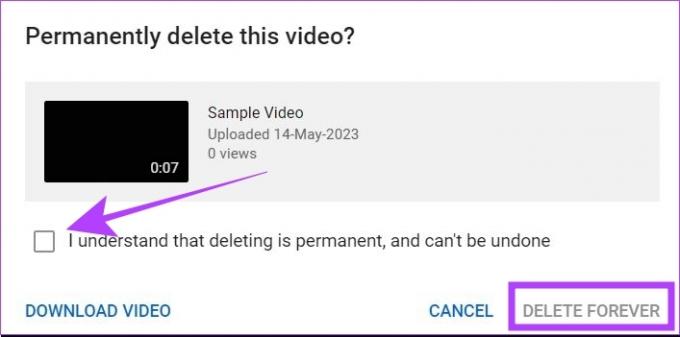
Το επιλεγμένο βίντεό σας έχει πλέον διαγραφεί οριστικά από το YouTube.
Πώς να διαγράψετε βίντεο YouTube από κινητό
Μπορείτε να διαγράψετε ένα βίντεο από το κανάλι σας στο YouTube μέσω κινητού τηλεφώνου με δύο τρόπους – χρησιμοποιώντας την εφαρμογή YouTube ή την εφαρμογή YouTube Studio. Ακολουθεί μια διαδικασία βήμα προς βήμα και για τα δύο.
Σημείωση: Χρησιμοποιήσαμε ένα τηλέφωνο Android για την επίδειξη βημάτων, αλλά είναι τα ίδια και για το iPhone.
Μέθοδος 1: Χρήση της εφαρμογής YouTube
Βήμα 1: Ανοίξτε την εφαρμογή YouTube. Πατήστε στο εικονίδιο της εικόνας προφίλ του καναλιού σας στο YouTube.
Βήμα 2: Στη συνέχεια, πατήστε στο κανάλι σας.


Βήμα 3: Πατήστε Διαχείριση βίντεο. Αυτό θα σας μεταφέρει στη λίστα με όλα τα βίντεο στο κανάλι σας στο YouTube.

Βήμα 4: Μεταβείτε στο βίντεο που θέλετε να διαγράψετε. Πατήστε στο εικονίδιο με τις τρεις κουκκίδες σε αυτό το βίντεο.

Βήμα 5: Επιλέξτε Διαγραφή. Στη συνέχεια, πατήστε ξανά Διαγραφή για επιβεβαίωση.
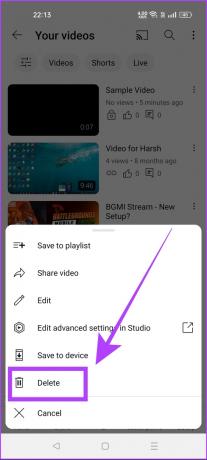

Αυτό θα διαγράψει το επιλεγμένο βίντεο αμέσως από το YouTube.
Μέθοδος 2: Χρήση της εφαρμογής YouTube Studio
Βήμα 1: Κατεβάστε την εφαρμογή YouTube Studio στη συσκευή σας Android ή iOS.
Κατεβάστε το YouTube Studio σε Android
Κατεβάστε το YouTube Studio σε iOS
Βήμα 2: Πατήστε στο Περιεχόμενο. Αυτό θα ανοίξει τη λίστα με όλα τα βίντεο στο κανάλι σας στην εφαρμογή YouTube Studio.

Βήμα 3: Αναζητήστε το βίντεο που θέλετε να διαγράψετε. Πατήστε το κουμπί με τις τρεις κουκκίδες δίπλα σε αυτό το βίντεο.
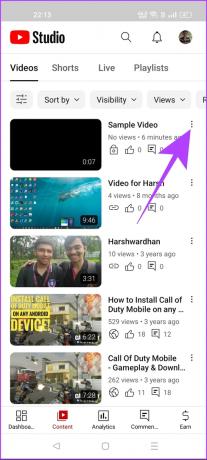
Βήμα 4: Τώρα, επιλέξτε την επιλογή Διαγραφή. Το YouTube Studio θα ζητήσει την επιβεβαίωσή σας για τη διαγραφή αυτού του βίντεο. Επιλέξτε «Διαγραφή από το YouTube».


Και αυτό είναι. Το βίντεό σας θα διαγραφεί από το YouTube. Ωστόσο, εάν δεν θέλετε να διαγράψετε οριστικά ένα βίντεο YouTube, μπορείτε να το αρχειοθετήσετε. Με αυτόν τον τρόπο, το βίντεο δεν θα είναι ορατό σε κανέναν εκτός από εσάς.
Το YouTube δεν έχει επιλογή αρχειοθέτησης. Αντίθετα, μπορείτε να αλλάξετε το ορατότητα του βίντεό σας σε απόρρητο, το οποίο θα λειτουργεί παρόμοια με το αρχείο. Δείτε πώς μπορείτε να το κάνετε αυτό.
Απόκρυψη βίντεο από το YouTube χωρίς να το διαγράψετε
Μπορείτε να αποκρύψετε ένα βίντεο YouTube τόσο στον υπολογιστή σας όσο και στο κινητό σας τηλέφωνο. Δείτε πώς να το κάνετε.
Στην επιφάνεια εργασίας
Βήμα 1: Ανοίξτε τον ιστότοπο του YouTube σε ένα πρόγραμμα περιήγησης ιστού στον υπολογιστή σας και συνδεθείτε.
Βήμα 2: Κάντε κλικ στο εικονίδιο της εικόνας προφίλ. Επιλέξτε YouTube Studio.

Βήμα 3: Τώρα κάντε κλικ στο Περιεχόμενο. Αυτό θα σας δείξει τη λίστα με όλα τα βίντεο στο κανάλι σας.

Βήμα 4: Επιλέξτε το βίντεο που θέλετε να αποκρύψετε. Στη στήλη ορατότητα, κάντε κλικ στο εικονίδιο του τριγώνου.
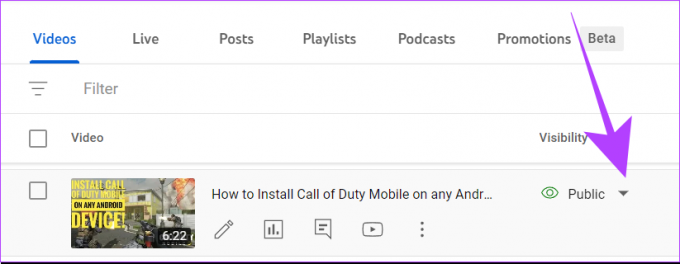
Βήμα 5: Τώρα, κάντε κλικ στο Ιδιωτικό. Μετά από αυτό, κάντε κλικ στο Αποθήκευση.
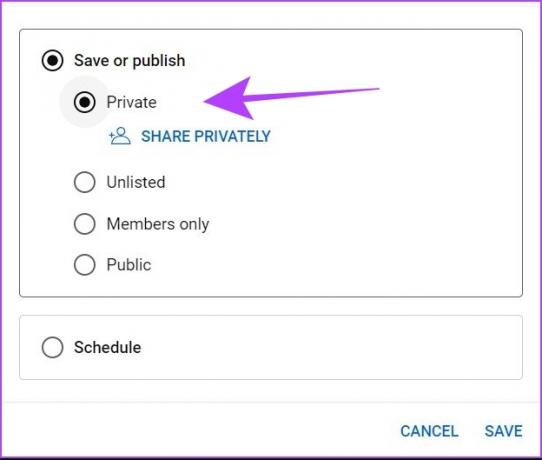
Το επιλεγμένο βίντεό σας θα είναι πλέον κρυφό από το YouTube. Ωστόσο, εάν κάποιος είχε ήδη έναν σύνδεσμο προς αυτό το βίντεο, θα του εμφανιστεί ένα μήνυμα ότι το βίντεο έχει οριστεί ως ιδιωτικό από τον κάτοχο. Λάβετε υπόψη αυτό λοιπόν.
Στο κινητό:
Μπορείτε να αποκρύψετε ένα βίντεο από την εφαρμογή YouTube απευθείας ή χρησιμοποιώντας την εφαρμογή YouTube Studio. Η διαδικασία παραμένει η ίδια στις εφαρμογές.
Βήμα 1: Ανοίξτε την εφαρμογή YouTube. Πατήστε στο εικονίδιο της εικόνας προφίλ.
Βήμα 2: Στη συνέχεια, επιλέξτε το κανάλι σας.


Βήμα 2: Τώρα πατήστε στην επιλογή «Διαχείριση βίντεο».

Βήμα 3: Μεταβείτε στο βίντεο που θέλετε να κρύψετε και πατήστε το εικονίδιο με τις τρεις κουκκίδες επάνω αριστερά του βίντεο.

Βήμα 4: Επιλέξτε την επιλογή Επεξεργασία.
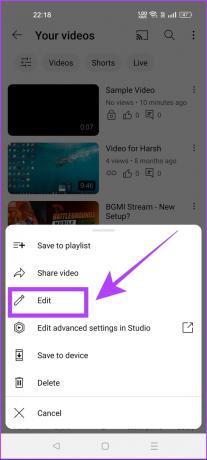
Βήμα 5: Πατήστε στην ενότητα Ορατότητα.
Βήμα 6: Τώρα, επιλέξτε Ιδιωτικό για να αποκρύψετε το βίντεό σας. Στη συνέχεια, πατήστε στο εικονίδιο του πίσω βέλους.
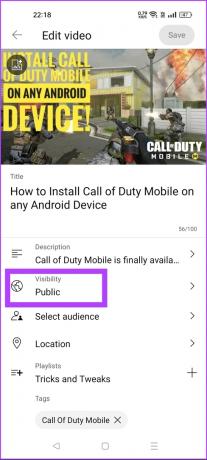
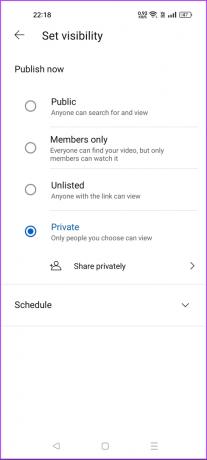
Βήμα 7: Πατήστε το κουμπί Αποθήκευση για να εφαρμόσετε τις αλλαγές σας.
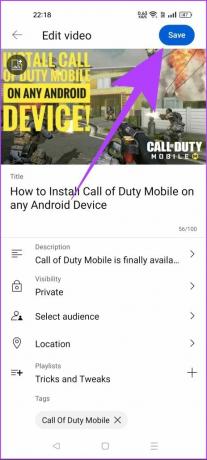
Και αυτή είναι μια στιγμή abracadabra για εσάς, καθώς το επιλεγμένο βίντεό σας θα εξαφανιστεί από το YouTube για άλλους ενώ θα είναι ορατό μόνο σε εσάς.
Μπόνους: Αναφορά παραβίασης στο YouTube
Εάν συναντήσετε ένα ακατάλληλο βίντεο στο YouTube, μπορείτε να το αναφέρετε στην ομάδα του YouTube. Μπορείτε επίσης να κάνετε αυτό το βήμα εάν θέλετε να καταργήσετε το βίντεό σας στο YouTube που ανέβασε κάποιος άλλος χωρίς τη συγκατάθεσή σας. Δείτε πώς μπορείτε να το κάνετε αυτό.
Βήμα 1: Ανοίξτε το βίντεο YouTube που θέλετε να αναφέρετε.
Βήμα 2: Κάντε κλικ στο εικονίδιο με τις τρεις κουκκίδες. Επιλέξτε την επιλογή Αναφορά.
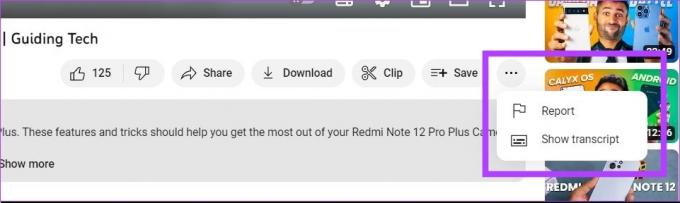
Βήμα 3: Τώρα επιλέξτε την κατάλληλη επιλογή από τη λίστα. Αυτό θα βοηθήσει την ομάδα του YouTube να αναλύσει το βίντεο. Κάντε κλικ στο Επόμενο.
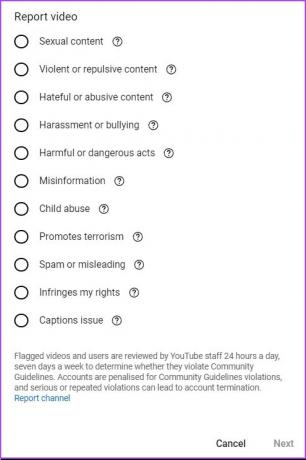
Βήμα 4: Ανάλογα με την επιλογή που θα επιλέξετε, το YouTube μπορεί να σας ζητήσει να δώσετε ορισμένες λεπτομέρειες για την αναφορά. Εάν σας ζητηθεί, δώστε αυτές τις λεπτομέρειες.
Βήμα 5: Κάντε κλικ στην Αναφορά. Αυτό θα υποβάλει την αναφορά παράβασης στην ομάδα του YouTube.
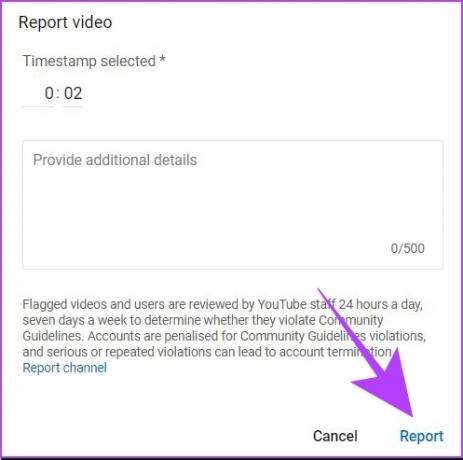
Εάν οι επόπτες στο YouTube βρουν την αναφορά σας γνήσια, θα λάβουν μέτρα κατά του δημιουργού του βίντεο. Θα ειδοποιηθείτε για τέτοιες λεπτομέρειες στο αναγνωριστικό Gmail που έχετε καταχωρίσει στο YouTube.
Συχνές ερωτήσεις σχετικά με τη διαγραφή βίντεο YouTube
Δεν υπάρχει άμεση επιλογή για ανάκτηση ενός διαγραμμένου βίντεο από το YouTube. Ωστόσο, εάν συμμετέχετε στο Πρόγραμμα συνεργατών YouTube (YPP), μπορείτε να ζητήσετε από την ομάδα του YouTube να ανακτήσει ένα διαγραμμένο βίντεο. Αυτή η επιλογή δεν είναι διαθέσιμη σε κανονικούς χρήστες του YouTube.
Μπορεί να χρειαστεί περίπου μία ημέρα για να εξαφανιστεί ένα βίντεο από τα αποτελέσματα αναζήτησης. Αλλά το καλό είναι ότι ακόμα κι αν το διαγραμμένο βίντεο εμφανιστεί στα αποτελέσματα αναζήτησης, δεν θα παιχτεί στο YouTube καθώς θα επιστρέψει με ένα μήνυμα που θα λέει "Αυτό το βίντεο έχει διαγραφεί".
Τα σορτς YouTube θεωρούνται κανονικά βίντεο στον πίνακα ελέγχου του YouTube. Ως εκ τούτου, μπορείτε να χρησιμοποιήσετε τα ίδια βήματα για να διαγράψετε το YouTube Shorts, όπως ένα κανονικό βίντεο YouTube. Επιπλέον, μπορείτε επίσης απενεργοποιήστε το YouTube Shorts εάν δεν θέλετε να βλέπετε πλέον τέτοιο περιεχόμενο.
Διατηρήστε το κανάλι σας στο YouTube καθαρό
Η διαγραφή ενός βίντεο YouTube είναι τόσο εύκολη όσο και η μεταφόρτωσή του. Το καλό με το YouTube είναι ότι παρέχει ευελιξία στη διαχείριση του καναλιού σας τόσο από επιτραπέζιο όσο και από κινητό τηλέφωνο. Ωστόσο, αν θέλετε να κάνετε ένα βήμα παραπέρα και να διαγράψετε εντελώς το κανάλι σας, μπορείτε να ανατρέξετε στον οδηγό μας πώς να διαγράψετε ένα κανάλι στο YouTube.
Τελευταία ενημέρωση στις 18 Μαΐου 2023
Το παραπάνω άρθρο μπορεί να περιέχει συνδέσμους συνεργατών που βοηθούν στην υποστήριξη της Guiding Tech. Ωστόσο, δεν επηρεάζει τη συντακτική μας ακεραιότητα. Το περιεχόμενο παραμένει αμερόληπτο και αυθεντικό.
Γραμμένο από
Τσινμάι Ντούμαλ
Ο Chinmay είναι ένας μάγος υπολογιστών γνωστός για τις δεξιότητές του στην γρήγορη αντιμετώπιση προβλημάτων. Γνωρίζει καλά το Android και τα Windows και του αρέσει να βοηθά τους ανθρώπους με τις λύσεις του. Μπορείτε πάντα να τον βρείτε ενεργό στο Twitter, ελάτε να πείτε Γεια!



